Yüklerken Linux bir bilgisayarda, bir bölümde veya sabit sürücüde, bir önyükleme yöneticisi kurmaktan sorumludur, önyükleme yöneticisi bize izin verir hangi üniteyi başlatmak istediğimizi seçin bilgisayar ile ya Windows veya bilgisayara kurduğumuz Linux dağıtımı, çoğu acemi kullanıcı için Linux'tan bıktığında ve onu tamamen ortadan kaldırmak istediğinde ciddi bir sorun olabilir, çünkü sürücüyü biçimlendirmek kadar basit değildir ve bu kadar, önyükleyiciyi değiştirmeliyiz.
Bir önyükleme yöneticisi kullanarak, bölümlerimiz ve/veya sabit sürücüde yeterli alanımız olduğu sürece, hem farklı Linux dağıtımları hem de Windows'un diğer sürümleri olmak üzere çok sayıda işletim sistemine sahip olabiliriz. Ancak, bir sabit diskin bir veya birkaç bölümünü (ayrı bir sabit disk kullanmıyorsak) oluşturmaya zorlandığımız için, yapacağımız kullanımın düzensiz olması en iyi seçenek değildir. Ekipmanlarımız, depolama açısından azalacak.
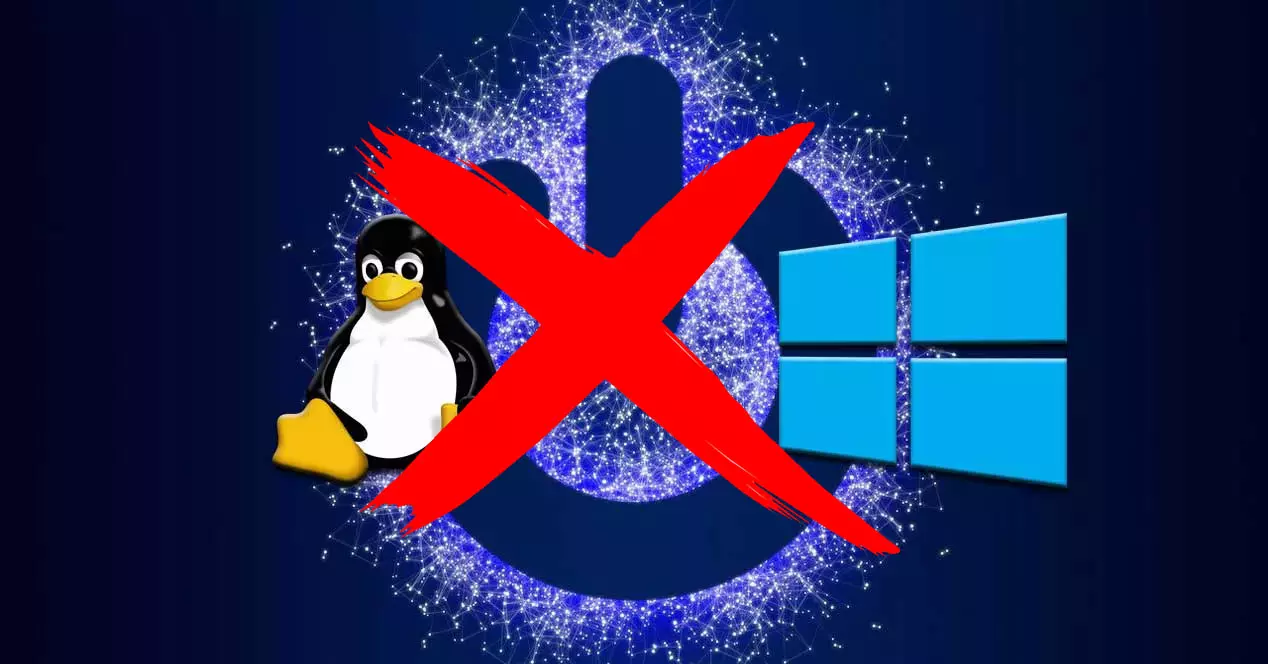
Diğer işletim sistemlerinin düzensiz kullanımı için en iyi seçenek sanal makineleri kullanmaktır. Sanal makineler, uygulamayı yöneten işletim sistemi içinde çalışır ve işletim sisteminden tam olarak yararlanmamıza izin vermese de, tam olarak yararlanmak istemediğimiz sürece büyük ölçüde yapar. kaynaklar, işletim sistemi ana bilgisayarı ve konuk arasında paylaşılır.
Çift önyüklemeyi ortadan kaldırmak ve yalnızca Windows'u tek işletim sistemi olarak bırakmak için aşağıda size gösterdiğim adımları uygulamamız gerekiyor.
Yedekleme yapmak
Açık görünse de, Dual Boot'u bir bilgisayardan kaldırmak isteyen birçok kullanıcı var. Linux'ta depoladıkları dosyalar . Sakladığımız dosyaların boyutu çok büyük olmadıkça, bir USB sürücü veya harici bir sabit sürücü veya bir bulut depolama platformu kullanabiliriz.
Linux bölümünü sil
Linux'ta depolanan dosyaların yedeğini aldıktan sonraki adım, Linux'un bulunduğu bölümü silmektir. Bunu yapmak için, Windows Disk Yöneticisi başlat düğmesine sağ tıklayarak erişebileceğimiz .
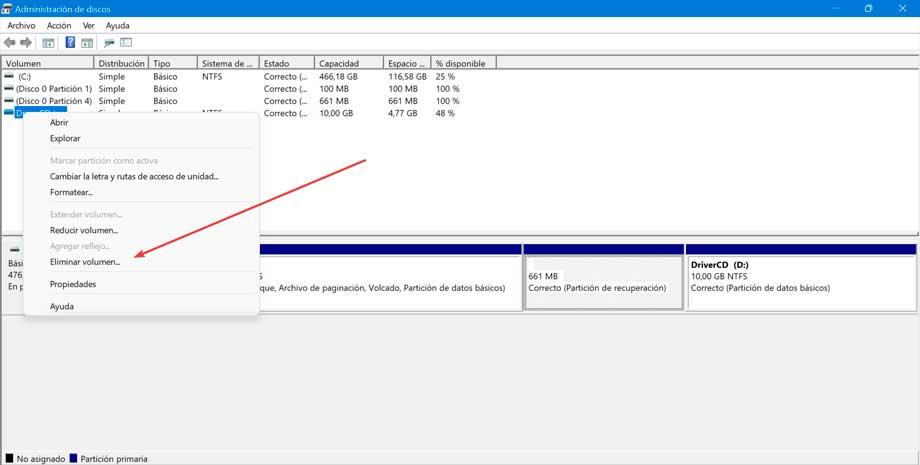
Ardından, Linux'un bulunduğu sürücüyü seçiyoruz, sağ tıklayın ve seçin Sesi Sil . Birimi kaldırarak, önyükleyiciyi de kaldırdık, bu nedenle bir sonraki adım, önyükleme sektörünü düzeltmektir, aksi takdirde bilgisayarımız düzgün önyükleme yapmaz.
Windows önyüklemesini onarın
Ancak, Linux bölümünü silmeden önce bir Windows yükleme sürücüsü , çünkü bilgisayarı açabilmemiz için buna ihtiyacımız olacak. Linux bölümünü sildikten sonra bilgisayarı kapatıyoruz, cihazı boot sürücüsüne bağlıyoruz ve bilgisayarı başlatırken BIOS'a erişiyoruz ki bilgisayar o sürücü ile boot etsin.
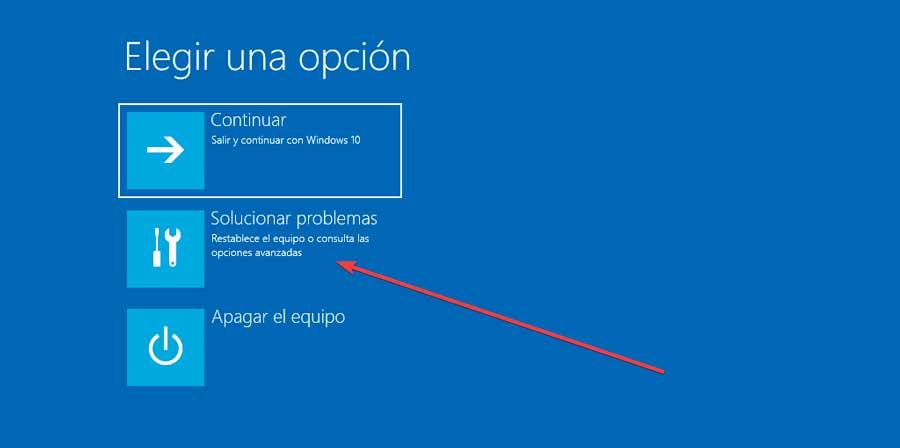
Bilgisayar başladığında, ana ekranda Bilgisayarı onar'a tıklayın. Bir sonraki pencerede, tıklayın sorunlarını giderme ve sonra komut İstemi . Ardından, bilgisayardaki Linux bölümüne veya sabit diske atıfta bulunan MBR'nin herhangi bir izini silmek için aşağıdaki komutu yazmalıyız.
bootrec /fixmbr
Bir Linux işletim sistemini kaldırdığımız için aşağıdaki komutu kullanmalıyız (msconfig bunun için olduğundan, Windows'un başka sürümleri kuruluysa bu komutu kullanmak gerekli değildir).
bootrec /fixboot
Son olarak, kurduğumuz tek işletim sistemi ile MBR'yi yeniden oluşturmak için aşağıdaki komutu kullanıyoruz.
bootrec /rebuildbcd
O komut istemi penceresinden çıkmak için tırnak işaretleri olmadan “exit” yazıp ana menüye dönerek tıklıyoruz. bilgisayarı Kapat . USB sürücüsünü çıkarıyoruz ve bilgisayarın otomatik olarak Windows'a nasıl önyüklendiğini ve hiçbir önyükleme yöneticisinin görüntülenmediğini kontrol ediyoruz.
